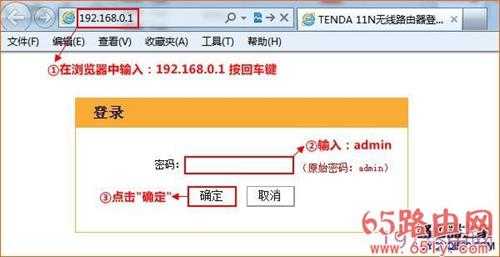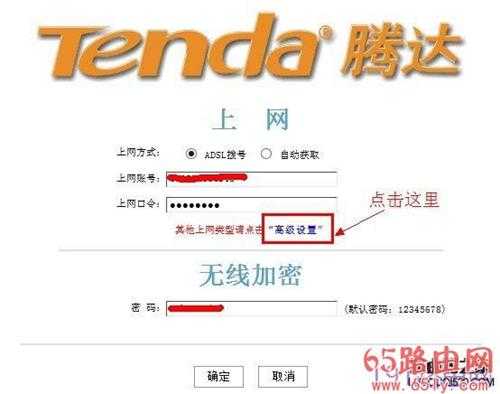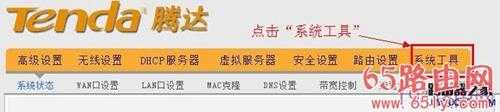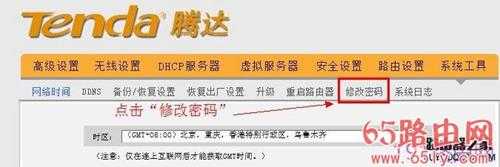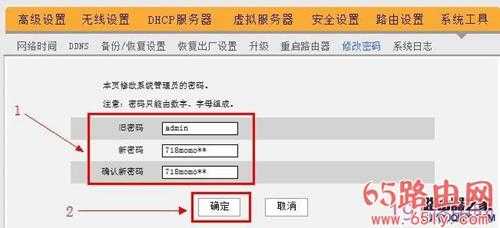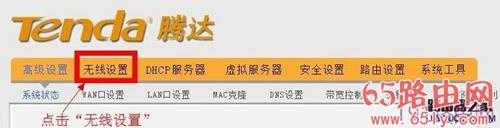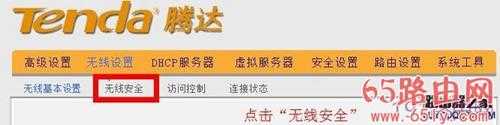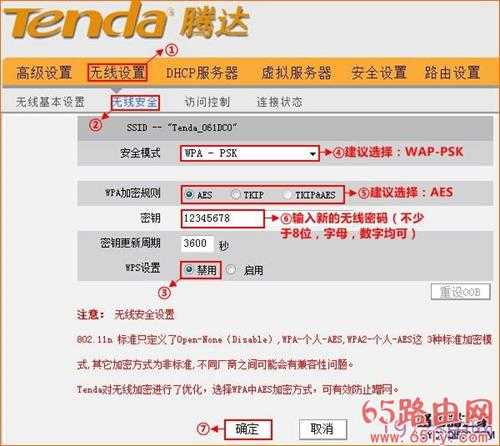192.168.0.1路由器密码设置密码
原标题:"192.168.0.1路由器密码设置"相关路由器设置经验分享。 - 来源:65路由网
192.168.0.1路由器设置密码设置包括两个方面的内容:一个是管理密码的设置与修改,另一个是路由器无线网络密码的设置和修改。
本文将以腾达路由器为例进行演示,分别讲解路由器管理密码和无线网络(WI-FI)密码的设置、修改。
192.168.0.1路由器管理密码的设置和修改:
1、在浏览器中输入:http://192.168.0.1,在管理页面输入默认的管理密码:admin(默认管理密码请查看路由器说明书或者路由器机身上面的标签)
2、点击“高级设置”
3、点击“系统工具”
4、点击“修改密码”
5、输入一次“旧密码”和两次“新密码”,
6、点击“确定”,完成了192.168.0.1路由器管理(登陆)密码的修改.
192.168.0.1路由器无线网络(WI-FI)密码的设置:
1、在浏览器中输入:http://192.168.0.1-->输入登陆密码-->点击“确定”。
2、点击“高级设置”
3、点击“无线设置”
4、点击“无线安全”
5、安全模式(有的路由器叫做加密方式)建议选择WPA、WPA2或者WPA与WPA2的混合方式;加密规则随便选;WI-FI的密码最好设置复杂一点,否则容易被别人蹭网;
6、点击“确定”就完成了192.168.0.1路由器WI-FI密码的设置,
7、以后需要修改的操作方法完全一样。
免责声明:本站资源来自互联网收集,仅供用于学习和交流,请遵循相关法律法规,本站一切资源不代表本站立场,如有侵权、后门、不妥请联系本站删除!
RTX 5090要首发 性能要翻倍!三星展示GDDR7显存
三星在GTC上展示了专为下一代游戏GPU设计的GDDR7内存。
首次推出的GDDR7内存模块密度为16GB,每个模块容量为2GB。其速度预设为32 Gbps(PAM3),但也可以降至28 Gbps,以提高产量和初始阶段的整体性能和成本效益。
据三星表示,GDDR7内存的能效将提高20%,同时工作电压仅为1.1V,低于标准的1.2V。通过采用更新的封装材料和优化的电路设计,使得在高速运行时的发热量降低,GDDR7的热阻比GDDR6降低了70%。
更新日志
- 小骆驼-《草原狼2(蓝光CD)》[原抓WAV+CUE]
- 群星《欢迎来到我身边 电影原声专辑》[320K/MP3][105.02MB]
- 群星《欢迎来到我身边 电影原声专辑》[FLAC/分轨][480.9MB]
- 雷婷《梦里蓝天HQⅡ》 2023头版限量编号低速原抓[WAV+CUE][463M]
- 群星《2024好听新歌42》AI调整音效【WAV分轨】
- 王思雨-《思念陪着鸿雁飞》WAV
- 王思雨《喜马拉雅HQ》头版限量编号[WAV+CUE]
- 李健《无时无刻》[WAV+CUE][590M]
- 陈奕迅《酝酿》[WAV分轨][502M]
- 卓依婷《化蝶》2CD[WAV+CUE][1.1G]
- 群星《吉他王(黑胶CD)》[WAV+CUE]
- 齐秦《穿乐(穿越)》[WAV+CUE]
- 发烧珍品《数位CD音响测试-动向效果(九)》【WAV+CUE】
- 邝美云《邝美云精装歌集》[DSF][1.6G]
- 吕方《爱一回伤一回》[WAV+CUE][454M]